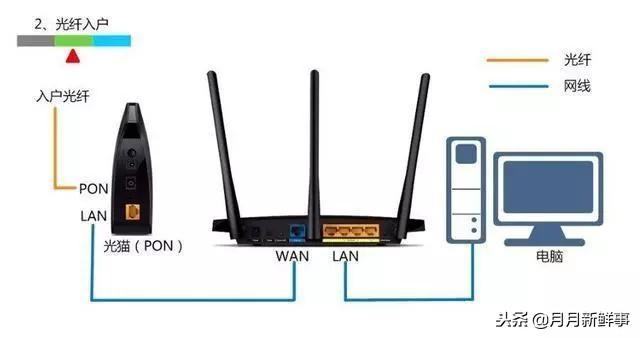首先说说如何选择路由器。路由器多种多样,我们要根据宽带兆数来选择适合自己的路由器。如果说你的宽带是50兆或者100兆,那选择一个3天线路的普通路由器就足够了;如果你的宽带大于100兆,而现在普遍使用的是200兆宽带,那么就需要买全前兆路由器了,即是无线,选择这样的路由器优点在于能够发挥200兆宽带的最大极限。
选择好路由器之后,我们要做的便是设置路由器,这大致分为3点,一是安装网线,二是办理宽带账号以及密码,三是设置wifi名称以及密码。
一、安装网线
如下图所示,我们的上网设备通常包含一个光猫、路由器、入户光纤、网线以及电脑。从光猫的LAN口用一根网线将其和路由器的WAN 口连接,而其他的任选一个LAN口按照同样的做法将其和电脑相连接。
二、办理宽带账号以及密码
1、 打开电脑的浏览器,在输入网址的一栏输入IP设定值,这里有一点是我们要注意的:IP设定值随路由器的不同而有所不同,具体的IP设定值可以参照路由器底部的标签显示。
2、 在浏览器输入IP设定值后,旧款的路由器会弹出一个输入管理员账号和密码的窗口,大部分默认账号是“admin”,具体的可以参照路由器的底部标签,而新款路由器则会提示设置管理员密码。
3、 进入登陆页面后,我们需要打开设置向导,根据提示,可以选择让路由器自动选择上网方式或自己手动选择PPPoE模式,接着进入下一步
4、 这一步是至关重要的,那就是输入电信运营商为我们提供的账号和宽带密码,路由器到此就设置完成了
三、设置wifi名称以及密码
完成路由器的设置后,我们要做的就是设置wifi了,具体来说,也就是设置无线网的名称和密码,在此小编建议大家,无线网的名称最好不要设置成中文字体,以免有些设备无法搜到。最后点击完成就大功告成了!
以上就是设置路由器的步骤方法,操作简单又实用,希望能够帮助到有需要的用户。
以上教程由“WiFi之家网”整理收藏!
原创文章,作者:路由器教程,如若转载,请注明出处:https://www.224m.com/219719.html